Windows 10 komt met veel veranderingen en verschillende instellingen. De E-mail notificaties voor de Mail-app was standaard uitgeschakeld om de een of andere vreemde reden tijdens mijn installatie. Mogelijk ziet u een melding in het Berichten- en actiecentrum, maar krijgt u mogelijk niet voor elke nieuwe e-mail een melding. U kunt de e-mailmeldingen en andere waarschuwingen echter aanpassen en instellen volgens uw voorkeuren en een waarschuwing ontvangen voor elke e-mail die u in uw inbox ontvangt. U kunt ook de e-mailmeldingen en actiewaarschuwingen instellen voor een bepaald e-mailaccount of voor uw meerdere accounts.
In dit bericht zullen we meer te weten komen over de aanpassingsinstellingen van uw e-mailmeldingen in de Windows 10 Mail-app.
Schakel e-mailmeldingen van de Windows 10 Mail-app in of uit
Typ Mail in het zoekvak en ga naar de Mail Windows Store-app. Ga naar Instellingen terwijl je de Mail-app open houdt.
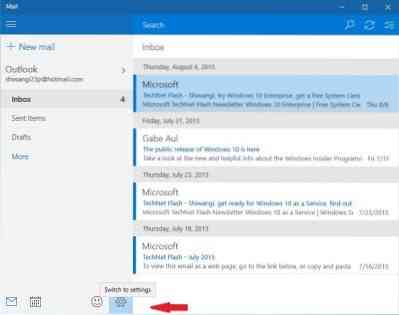
De Instellingen hier kunt u een nieuw e-mailaccount toevoegen, de achtergrondafbeelding toevoegen of bewerken, de leesinstellingen aanpassen, toegang krijgen tot het vertrouwenscentrum en een feedback achterlaten.
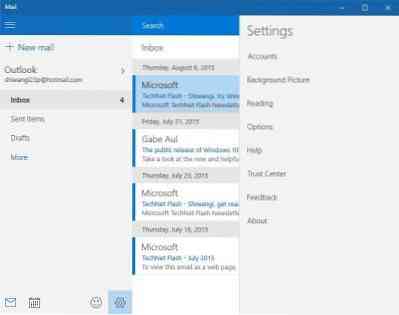
Om de meldingswaarschuwingen voor uw e-mailaccount aan te passen en in te stellen, moet u klikken op click Opties. In het vervolgkeuzemenu bovenaan ziet u uw e-mailaccounts en u kunt degene selecteren waarvoor u de meldingen wilt aanpassen. 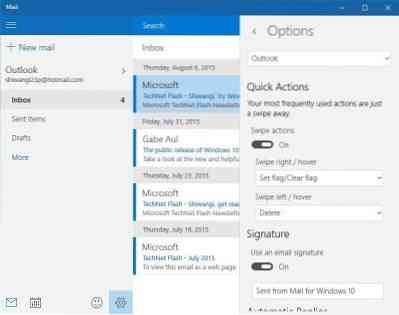
Selecteer de Account en scroll naar beneden om de Notificatie instellingen. Hier kun je de meldingen AAN zetten voor elke e-mail die je ontvangt. Als u de oudere grote bannerwaarschuwing voor uw e-mails met een geluidswaarschuwing wilt ontvangen, vinkt u de vakjes aan die worden weergegeven in de meldingsinstellingen. De opties zijn: Meldingen weergeven in actiecentrum - Een meldingsbanner weergeven, Een geluid afspelen.
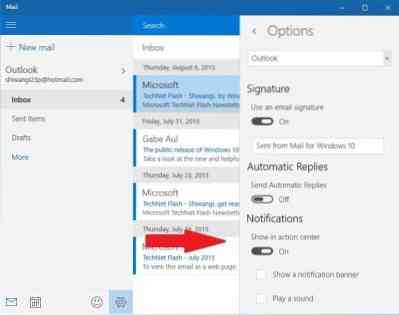
Met deze instellingen ontvang je een melding telkens wanneer je een e-mailbericht ontvangt.
Nadat u al uw e-mailmeldingen heeft gecontroleerd in het Berichten- en actiecentrum van Windows 10, kunt u ze meteen verwijderen door op de X-knop naast de melding te klikken. U kunt de instellingen voor al uw e-mailaccounts op dezelfde manier aanpassen.
Ik hoop dat dit helpt.
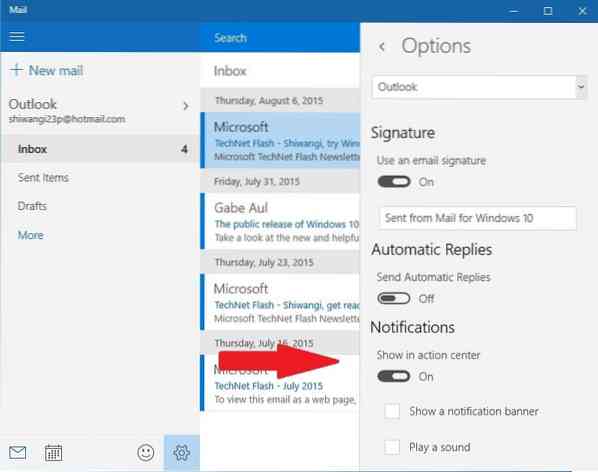
 Phenquestions
Phenquestions


